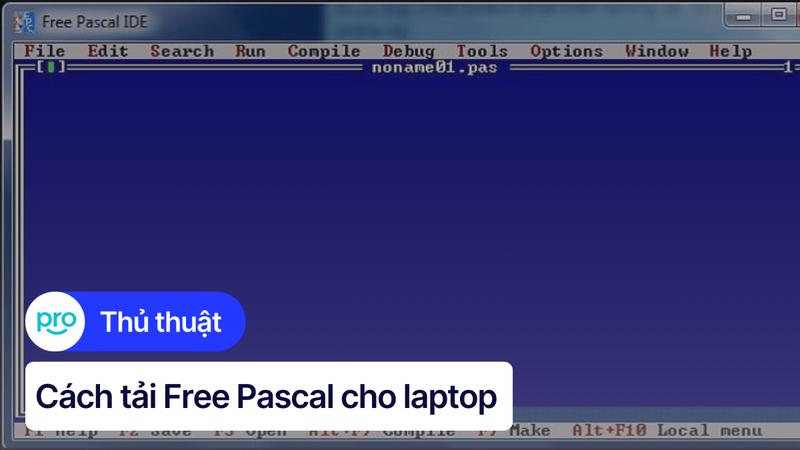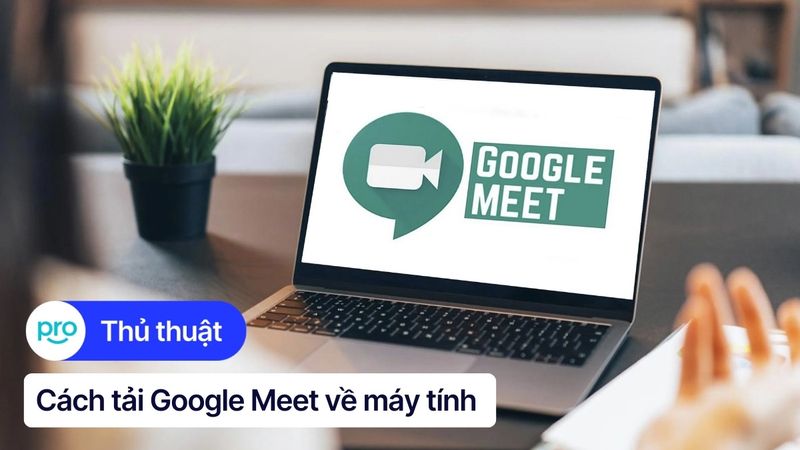Hướng dẫn mở laptop không cần nút nguồn cực đơn giản, chi tiết
Nút nguồn laptop bị hỏng là một trong những lỗi phổ biến, gây ra nhiều bất tiện khi sử dụng. Nếu không khắc phục kịp thời, laptop có thể không lên nguồn hoàn toàn, ảnh hưởng đến công việc và học tập.
Vậy làm để mở laptop mà không cần sử dụng đến nút nguồn? Bài viết này sẽ hướng dẫn bạn cách mở laptop mà không cần nút nguồn.
1. Những điểm chính
Nút nguồn laptop bị hỏng là một lỗi khá phổ biến, gây ra nhiều bất tiện trong quá trình sử dụng. Việc tìm hiểu các cách mở laptop khi không dùng nút nguồn là điều cần thiết.
Những biểu hiện dễ nhận thấy như nút nguồn nhấp nháy, không ổn định, khó khởi động hoặc không phản hồi khi nhấn. Nguyên nhân gây hỏng có thể do tác động mạnh, bụi bẩn, nước vào nút nguồn, va đập.
Có thể mở laptop mà không cần nút nguồn nếu bạn đã kích hoạt tính năng này trong BIOS trước đó. Một số cách thông dụng gồm mở bằng chuột hoặc bàn phím.
Trả lời một số câu hỏi liên quan: Làm thế nào để mở laptop nếu nút nguồn bị kẹt? Tôi có thể tự thay nút nguồn laptop tại nhà được không?
2. Dấu hiệu và nguyên nhân hư hỏng nút nguồn laptop
2.1. Dấu hiệu nhận biết nút nguồn laptop bị hỏng
Khi nút nguồn laptop bị hỏng, bạn sẽ dễ dàng nhận thấy thông qua một số dấu hiệu bất thường trong quá trình sử dụng:
Nút nguồn nhấp nháy, hoạt động không ổn định.
Máy khó kích nguồn, đặc biệt khi năng lượng yếu.
Phải nhấn nhiều lần hoặc đúng vị trí mới mở được máy.
Nút nguồn không phản hồi hoàn toàn khi nhấn.

Dấu hiệu nhận biết nút nguồn laptop bị hỏng
2.2. Nguyên nhân phổ biến khiến nút nguồn laptop bị hỏng
Có nhiều nguyên nhân nút nguồn laptop hỏng, trong đó nguyên nhân cơ học là phổ biến nhất như:
Tác động mạnh lên nút nguồn trong quá trình sử dụng.
Nút nguồn bị dính nước, gây chập mạch.
Bụi bẩn tích tụ, làm kẹt nút hoặc giảm độ nhạy.
Laptop bị va đập, rơi rớt dẫn đến hỏng linh kiện.
Thay thế nút nguồn bằng linh kiện không chính hãng.
Lỗi kỹ thuật từ nhà sản xuất.

Bụi bẩn tích tụ, làm kẹt nút hoặc giảm độ nhạy.
3. Hướng dẫn mở laptop không cần nút nguồn
Lưu ý quan trọng: Các phương pháp dưới đây cần được thiết lập trước khi nút nguồn hỏng hoàn toàn. Nếu laptop đã không còn khởi động được, bạn cần sửa chữa hoặc mang đến trung tâm kỹ thuật trước khi áp dụng.
3.1. Mở laptop bằng chuột
Một trong những cách mở máy tính không cần nút nguồn tiện lợi nhất là thiết lập tính năng mở máy bằng chuột:
Bước 1: Khởi động laptop và truy cập BIOS (Cmos Setup) bằng cách nhấn một trong các phím F1 đến F12, DEL hoặc ESC (tùy dòng máy).
Bước 2: Trong BIOS, chọn mục Power Management Setup.
Bước 3: Tìm và chọn Power On by Mouse, sau đó nhấn Enter.
Bước 4: Chọn chế độ Double Click rồi lưu và khởi động lại laptop.
=> Từ nay, bạn chỉ cần nhấp đúp chuột là có thể mở máy.
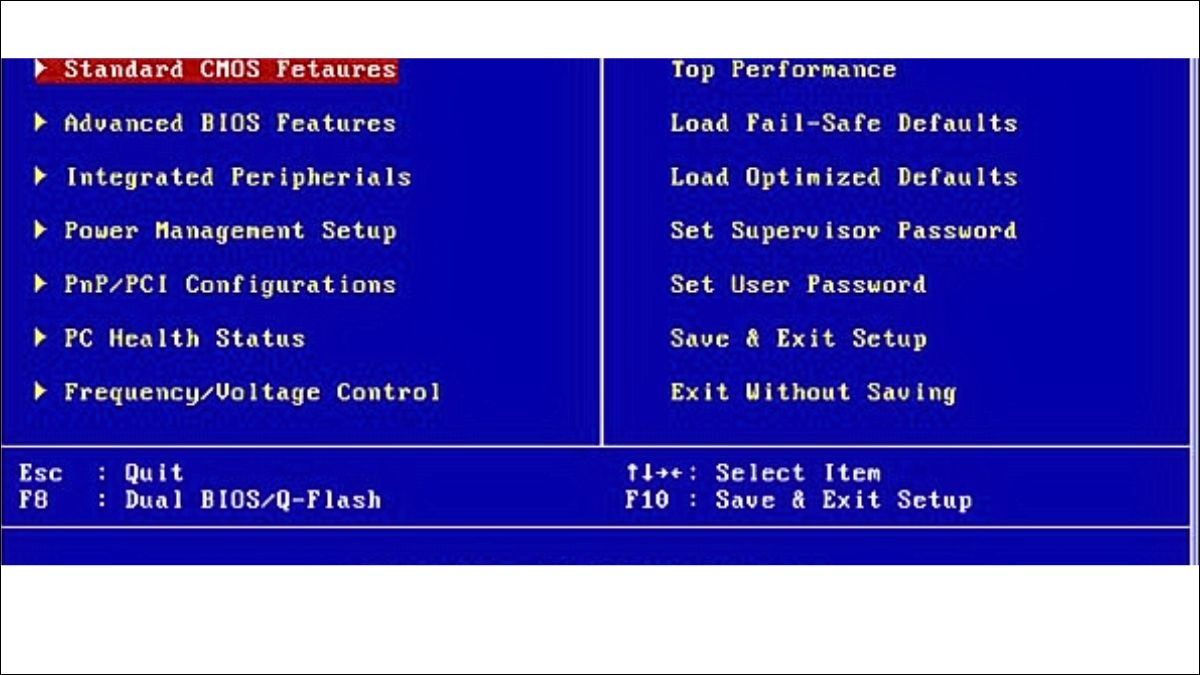
Khởi động laptop và truy cập BIOS (Cmos Setup)
3.2. Mở laptop bằng bàn phím
Bạn cũng có thể mở laptop bằng bàn phím nếu đã bật tính năng này trong BIOS:
Bước 1: Khởi động laptop và vào BIOS (Cmos Setup) tương tự như trên.
Bước 2: Chọn mục Power Management Setup.
Bước 3: Tìm đến mục Power On By Keyboard.
Bước 4: Chọn chế độ Password hoặc Keyboard 98, sau đó nhấn Enter (Nếu không thấy tùy chọn này, máy của bạn có thể không hỗ trợ mở bằng bàn phím).
Bước 5: Nếu chọn Password, hãy nhập mật khẩu theo cú pháp: [Enter] [Mật khẩu của bạn] [Enter], sau đó khởi động lại laptop.
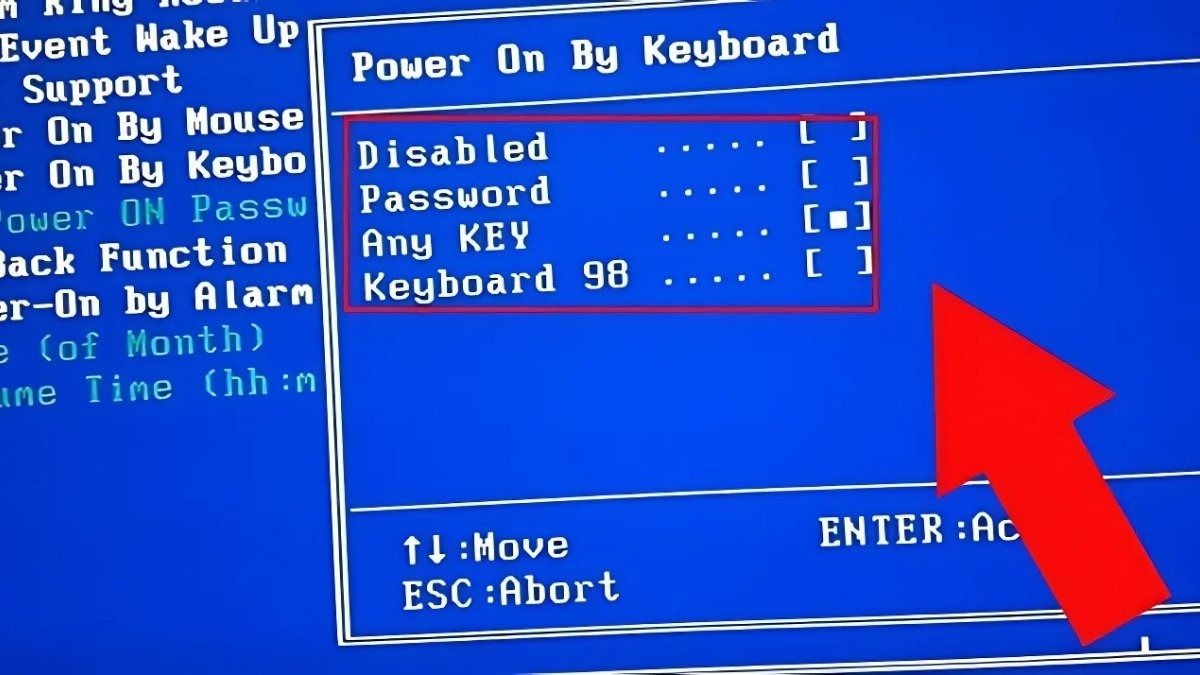
Chọn chế độ Password hoặc Keyboard 98
4. Một số câu hỏi liên quan
4.1. Làm thế nào để mở laptop nếu nút nguồn bị kẹt?
Nếu nghi ngờ nút nguồn laptop bị kẹt, bạn có thể thử nhẹ nhàng dùng que nhựa mỏng hoặc vật mềm cạy nhẹ nút để kiểm tra xem có vật thể lạ mắc bên trong không.

Dùng que nhựa mỏng hoặc vật mềm cạy nhẹ nút
4.2. Chi phí sửa chữa nút nguồn laptop khoảng bao nhiêu?
Thông thường, chi phí thay nút nguồn laptop không quá cao, dao động trong khoảng vài trăm nghìn đồng. Tuy nhiên, mức giá cụ thể sẽ phụ thuộc vào dòng máy, mức độ hư hỏng và chính sách giá của từng trung tâm sửa chữa.
4.3. Tôi có thể tự thay nút nguồn laptop tại nhà được không?
Việc tự thay nút nguồn laptop tại nhà không được khuyến khích nếu bạn không có chuyên môn. Quy trình tháo lắp laptop phức tạp, dễ gây ra lỗi nghiêm trọng nếu thao tác sai.
Xem thêm:
Cách tắt laptop đúng cách, nhanh, an toàn cho máy
6 cách khởi động lại laptop Windows đơn giản trong 30s
Laptop bị đơ, treo máy: Nguyên nhân & cách khắc phục hiệu quả
Khi nút nguồn laptop bị hỏng, việc nắm rõ dấu hiệu, nguyên nhân và cách khắc phục sẽ giúp bạn chủ động xử lý và hạn chế gián đoạn trong quá trình sử dụng. Hãy thiết lập sẵn các phương pháp mở máy không cần nút nguồn như bằng chuột hoặc bàn phím để phòng ngừa sự cố.